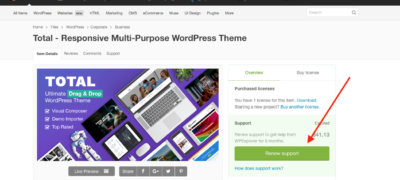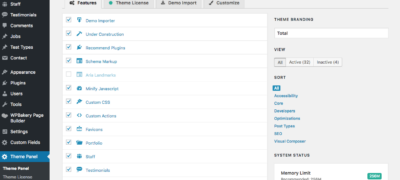默认情况下,ThemeForest 产品包括 6 个月的免费…
为了实现您的网站或博客所需的用户体验,需要将响应时间减少到最低限度。
访问者决定在数以万亿计的其他人中在线打开您的页面是一个巨大的成功,因此他们真的不应该等待几分钟才能完全打开。这是在您的网站上启用浏览器缓存的主要原因。
如果您不是 IT 专家,而大多数 WordPress 用户也不是,您可能想知道这是什么鬼,以及如何访问这个难以捉摸的功能。
简而言之,它是您的计算机(即 IP 地址)通过离线存储一些在所需的 Web 位置上不断重复的数据来“学习”的能力。
为了让你更好地理解这个概念,这里有一个例子。假设您的博客有一个带有背景图片的主页和与其链接的其他几个页面。
如果访问者单击“联系人”菜单,您网站上的另一个页面会打开,其中包含与主页完全相同的背景图像。
如果启用了浏览器缓存,浏览器将不会加载背景图像两次而只会加载第一次,因为它之前已将图像存储在其缓存中。
我们的示例涉及单个图像,但实际上有数千个网页元素(如文本和脚本)存储在缓存中以备后用。
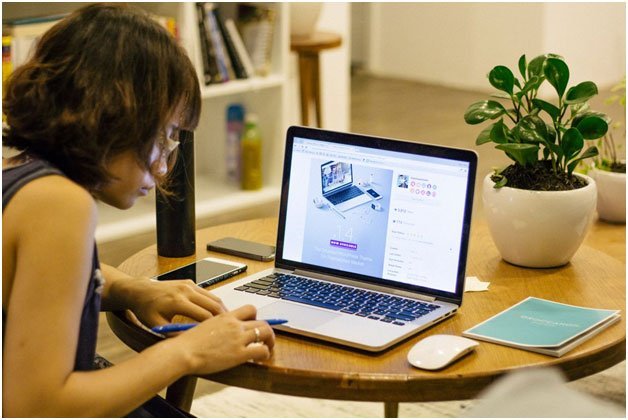
这一切都很好,但您可能仍然想知道这与网页的响应速度有什么关系。
好吧,当用户第一次打开它时并没有,但他们在您的博客上打开的每个下一页响应时间都会减少,因为他们的缓存内存中包含越来越多的数据。
最终,该网站将顺利打开,因此如果访问者知道它的打开速度足以满足他们的需求,他们更有可能返回到您的页面,这与响应速度较慢的竞争对手的页面不同。
一般来说,有两种方法可以在 WordPress 中启用浏览器缓存:使用和不使用插件。
无需插件即可启用浏览器缓存
现在,您需要了解的一件事是浏览器缓存绝不是 WordPress 独有的,因为其他平台也使用它。
但是,如果您是博主,那么下载的数据越少,月末的网络托管费用就越低,因此您将受益最大。
本质上,启用浏览器缓存的最简单方法就是要求托管公司为您执行此操作。这实际上取决于他们提供的服务质量。
如果他们是一流的公司,则此操作只需几分钟即可完成,但如果他们是庸医,则他们可能会关闭整个博客,因为此任务涉及创建和编辑关键文件。如果要犯错误,那么你也可能是那个犯错的人。
编辑 .htaccess 文件
您将要使用的文件称为 .htaccess。此文件非常强大,因此您可能需要进行测试运行或观看在线视频教程以获取更多信息。
您将在主 WordPress 文件夹中找到该文件,除非它不存在,这意味着您必须创建它。然后您输入一个简单的代码,也可以通过纯文本编辑器在线找到该代码。
网站缓存的一个缺点是它会禁用开发。如果您想更改网站上的任何内容,您将不得不禁用缓存,进行更改,然后再次启用缓存。
对于编程新手来说,这是一个乏味的过程,因此最好在 Web 演示文稿完全开发之前不要进行缓存。
一个巧妙的解决方案是通过仅在 24 小时的短暂时间内启用缓存来测试运行缓存,这足以查看整个过程是否如您所愿。在此之后,缓存再次被禁用,从而可以转向 Web 开发。
使用插件启用浏览器缓存
在您自己进入 adminland 之前,您需要知道篡改 .htaccess 文件会导致您的网站瘫痪。
即使代码中最轻微的错误也意味着服务器将无法解析文件,并且会出现不祥的“错误 500”,打开无数空白页。换句话说,你的博客将是 RIP
为了避免这种情况,如果您不愿意涉足 .htaccess 文件,您可以随时选择在插件的帮助下启用缓存。就像浏览器插件使您的浏览更轻松一样,WordPress 插件也会简化浏览器缓存的整个过程。
在手动尝试安装此插件之前,您唯一需要了解的是如何解压缩文件。由于五岁的孩子知道如何解压缩,因此您首先下载所需的插件,然后通过 WordPress 管理站点的插件部分访问它。
除了这个插件,还有许多其他有用的插件,比如增强博客安全性的插件。
选择插件后,只需单击“上传”,WordPress 将完成剩下的工作,解压并激活插件。当要求确认激活时,单击“是”,然后前往 WordPress 管理菜单,您可以在其中访问插件的设置。很简单,不是吗?
测试
无论您决定应用哪种方法,您都必须进行测试以查看缓存是否已成功启用。最有效的方法是免费的站点速度测试工具。
他们使用标准评分系统,您的目标是“A”标记,该标记将您的网站标记为快速,这意味着浏览器缓存已成功启用。
它可能不是通过单击按钮来实现的,但与您的博客将拥有的好处相比,浏览器缓存很容易启用。
通过更好的响应页面改善用户体验意味着总流量的增加和更多的访问者为您的页面添加书签并一次又一次地回来。
复制几行代码可确保提高您网站的速度。最好的事情是,通过使用 WordPress 插件,启用缓存不再像以前那样危险,您也不再有整个网站崩溃的风险。